Un mesaj „Eroare de descărcare – 0x80248007” pe computerul cu Windows 11 sugerează că actualizarea Windows sau a driverului nu a reușit să se descarce. Acest lucru se întâmplă din diverse motive, deoarece mai multe elemente pot face ca actualizările dvs. să eșueze. Din fericire, puteți urma câteva metode ușor de urmat pentru a vă rezolva problema. Vă vom arăta care sunt aceste metode.
Unele motive pentru care nu vă puteți descărca actualizările sunt că Windows Update este problematic, serviciile necesare pentru descărcarea actualizărilor nu funcționează, memoria cache a Windows Update este defectă, fișierele de bază ale computerului sunt corupte și multe altele.

Utilizați instrumentul de depanare Windows Update
De câte ori întâmpinați probleme la descărcarea sau instalarea actualizărilor, utilizați instrumentul de depanare Windows Update al computerului dvs. pentru a găsi și a remedia problemele cu actualizările dvs. Acest instrument găsește și remediază automat problemele cu actualizările dvs., permițându-vă să vă rezolvați problema mai rapid decât alte metode.
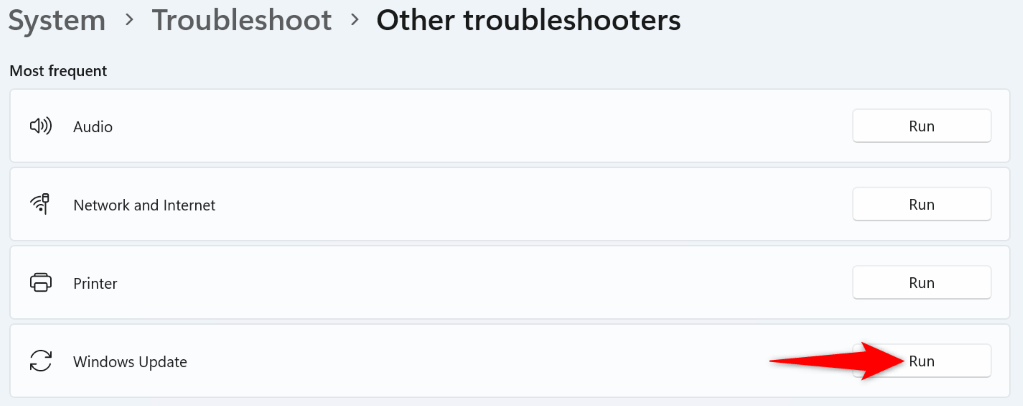
- Rulați manual serviciul Windows Installer
- Deschideți Runapăsând pe Windows+ R.
- Introduceți următoarele în caseta Runși apăsați pe Enter:
services.msc
Un motiv actualizările dvs. nu reușesc să se descarce este că serviciul Windows Installer nu rulează. În acest caz, puteți lansa manual serviciul pe computer pentru a vă rezolva problema.
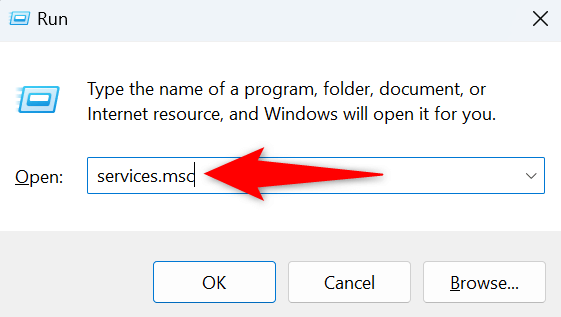
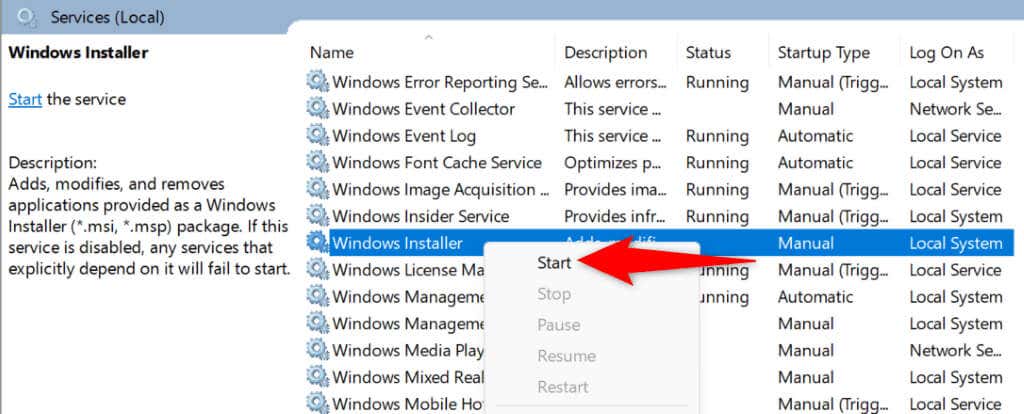
Reporniți Serviciul de actualizare Windows
Cele Serviciul Windows Update rulează întotdeauna în fundalul computerului dvs. Când întâmpinați probleme la descărcarea sau instalarea actualizărilor, este o idee bună să reporniți acest serviciu pentru a remedia eventualele probleme cu acesta..
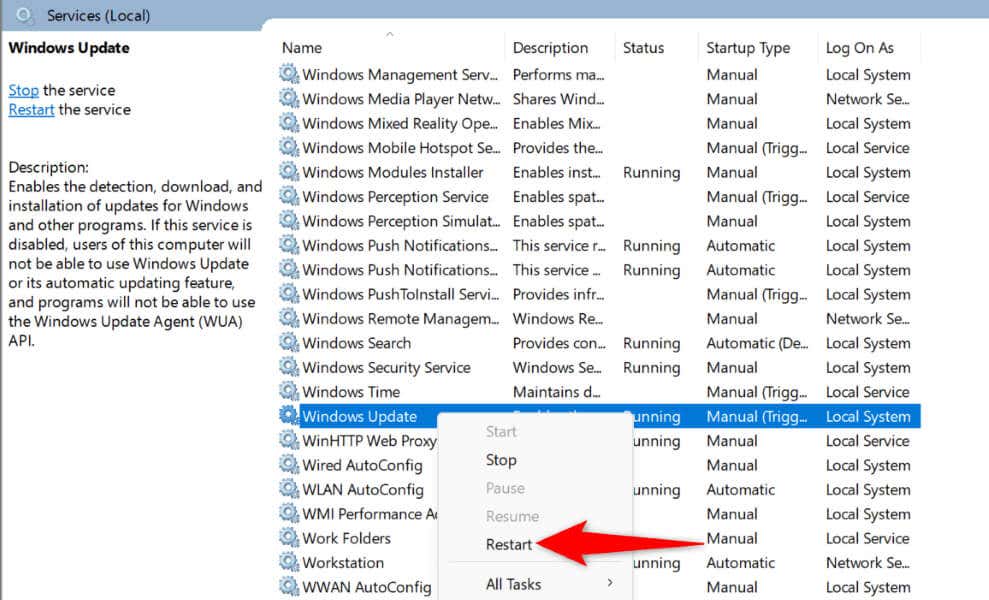
Ștergeți cache-ul de actualizare pentru a rezolva Windows Eroare de actualizare
Cache-ul Windows Update este predispus la corupție și exact asta s-ar fi putut întâmpla. Un cache de actualizare prost face ca noile actualizări să nu se descarce, ceea ce duce la o eroare 0x80248007.
În acest caz, ștergeți memoria cache a actualizărilor existente, iar problema dvs. va fi probabil remediată.
C:\Windows\SoftwareDistribution
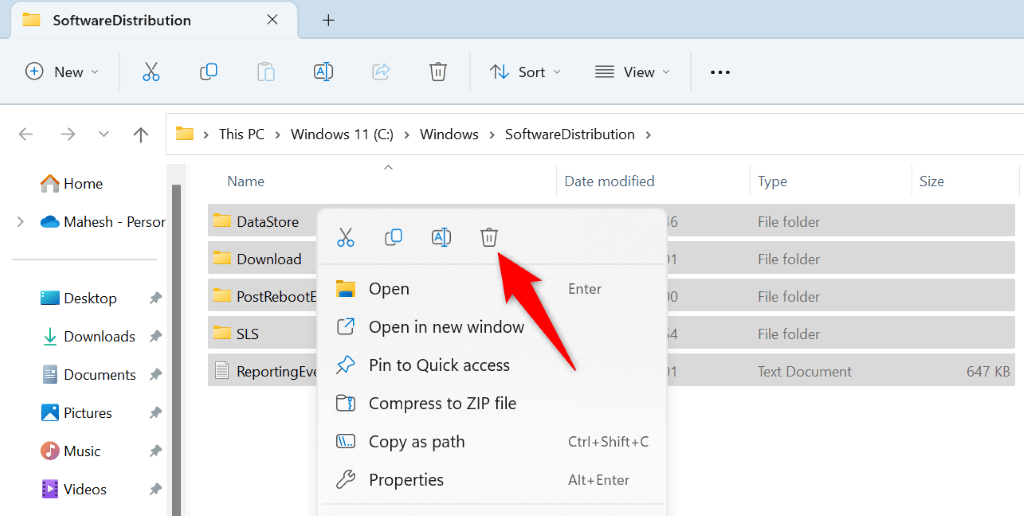
Remediați fișierele de sistem corupte ale Windows
Un motiv pentru care computerul dvs. funcționează defectuos și nu vă descarcă actualizările este că fișierele de sistem ale computerului sunt corupte. Este posibil ca un virus sau o aplicație rău intenționată să vă fi modificat fișierele de bază, rupând diverse funcții ale sistemului.
În acest caz, utilizați instrumentul SFC (System File Checker) încorporat al computerului pentru a găsi și remedia fișierele deteriorate de pe sistemul dvs.
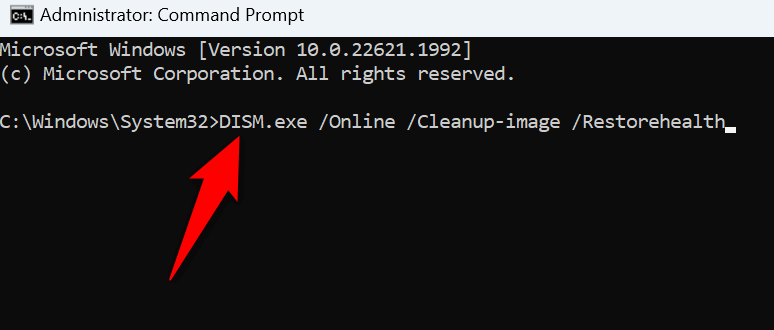
Remediați eroarea de actualizare Windows prin restaurarea sistemului
Dacă computerul dvs. a început să afișeze o eroare 0x80248007 după ce ați făcut unele modificări, este posibil ca modificările dvs. să fi cauzat problema. În acest caz, anulați aceste modificări și problema dvs. va fi remediată.
Nu trebuie să anulați modificările manual, deoarece Windows oferă un utilitar numit System Restore pentru a vă ajuta să faceți exact asta.
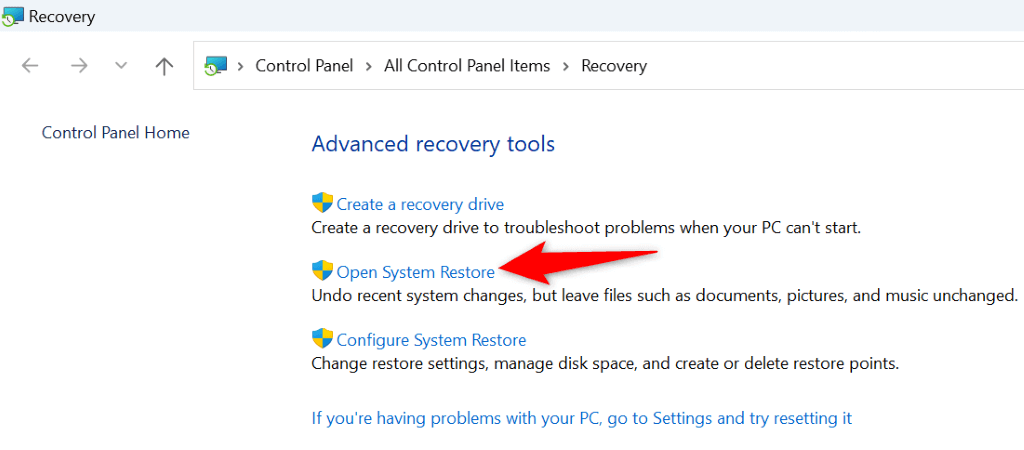
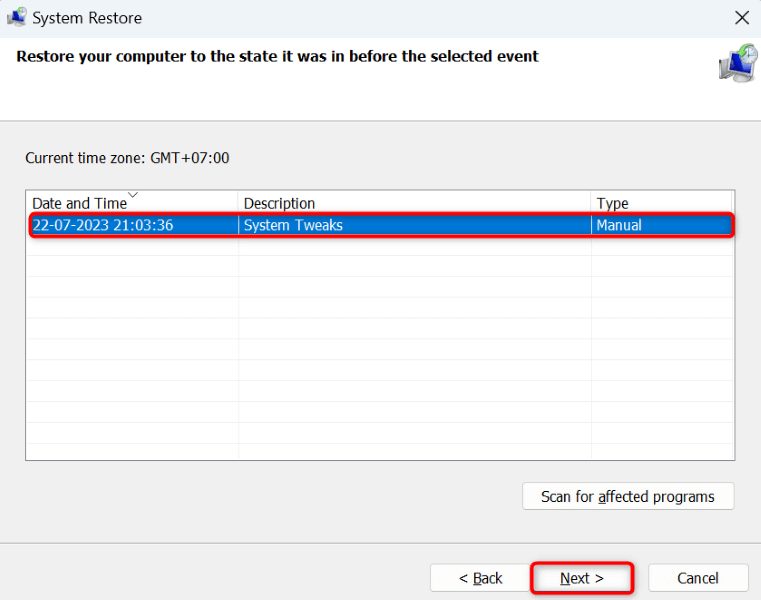
Descărcați manual actualizarea Windows sau driverul de dispozitiv
Dacă continuați să primiți „Eroare de descărcare – 0x80248007” eroare pentru o actualizare Windows sau driver, puteți descărca și instala acel element manual pentru a vă rezolva problema. Windows Update nu este singura sursă pentru a obține actualizări de sistem și drivere.
Iată alternativele pe care le puteți utiliza.
Descărcați manual o actualizare Windows
Microsoft are un site web care vă permite să descărcați anumite fișiere Windows Update atunci când funcția standard de actualizare este întreruptă.
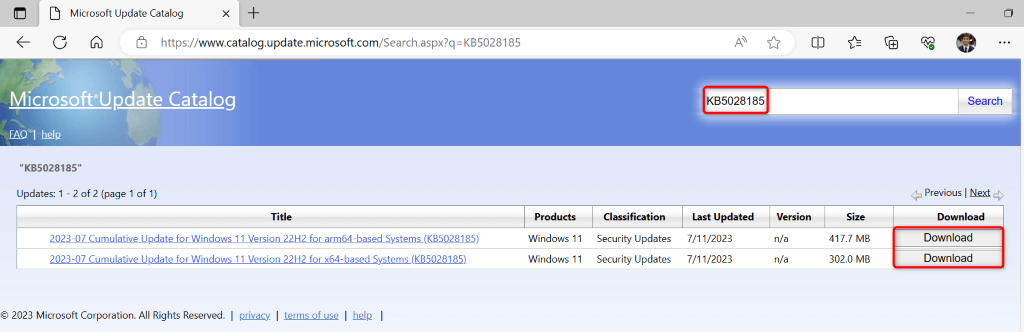
Actualizați manual un driver de dispozitiv
Dacă primiți eroarea 0x80248007 pentru o actualizare a driverului, utilizați utilitarul Device Manager al computerului dvs. la găsiți și instalați cea mai recentă versiune a driverului respectiv.
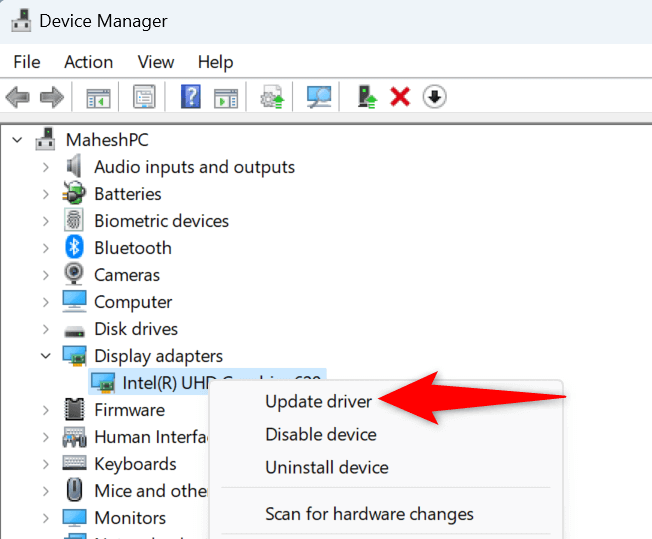
Rezolvați eroarea de actualizare 0x80248007 utilizând mai multe moduri pe computerul dvs.
O actualizare eșuată a sistemului sau a driverului vă poate împiedica să rulați cea mai recentă versiune a acestor elemente. Dacă primiți în mod constant eroarea de mai sus în timp ce încercați să descărcați actualizările, metodele descrise mai sus vă vor ajuta să vă remediați problema.
După ce ați remediat elementele care cauzează problema dvs. de actualizare, puteți să actualizați sistemul Windows, precum și toate driverele de dispozitiv fără probleme. Bucură-te!
.